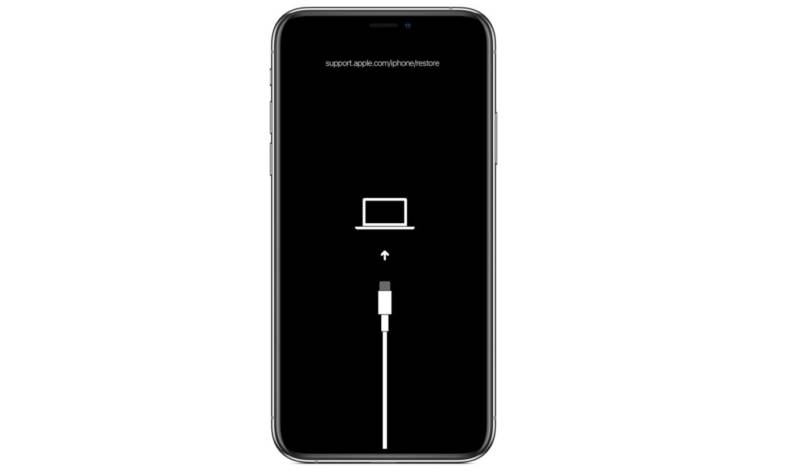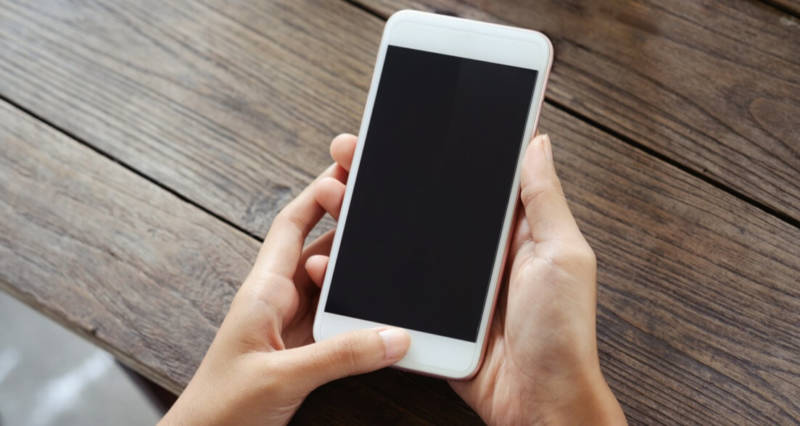Se você ainda não se convenceu que os dispositivos da Apple não são perfeitos, eu lamento em dizer, mas você está fazendo isso da forma errada. Apesar de muita gente elogiar os novos MacBooks com o processador Apple M1 com arquitetura ARM (que está prometendo milagres para todos os povos), os produtos da marca estão bem longe de serem perfeitos.
Atualizar um dispositivo de tecnologia pode resultar em problemas, e isso vale para a Apple, para a Samsung, para a Xiaomi e, principalmente, para a Microsoft. Pode até ser uma rotina para a maioria dos usuários experientes, mas até mesmo eles podem viver um verdadeiro inferno se algum inconveniente acontece durante ou após o processo de atualização.
E as plataformas de software da Apple não estão imunes deste indesejável efeito colateral.
Vamos supor que você tentou atualizar ou restaurar o iPhone ou o iPad com o macOS Catalina 10.15 ou posterior no Finder, ou no macOS Mojave 10.14 ou anterior, ou até mesmo em um PC com iTunes, e se deparou com o tal erro 53 na tela do seu dispositivo.
“O que eu faço?”, você pergunta.
Eu respondo.
O que fazer quando aparece o “erro 53” na atualização?
O site da Apple tem um passo a passo para corrigir o problema de forma relativamente simples. Basta prestar atenção nos passos indicados, e você deve resolver isso sem maiores problemas:
1) Certifique-se de que seu Mac tem as atualizações de software mais recentes. Se você usa o iTunes, certifique-se de que seu dispositivo possui a versão mais recente do iTunes.
2) Conecte o dispositivo ao computador com um cabo USB.
3) Encontre o dispositivo no seu computador.
4) Ao ver as opções Restaurar ou Atualizar, clique em Atualizar. O computador tentará reinstalar o software e restaurar o dispositivo sem apagar seus dados.
5) Se você não conseguir passar da tela que exibe o logotipo da Apple, force uma reinicialização do seu dispositivo. Ao ver as opções Restaurar e Atualizar, clique em Restaurar.
6) Ao ver a tela de saudação no dispositivo, siga as etapas que aparecem para configurar o dispositivo.
7) Se você fez um backup do dispositivo, pode configurá-lo a partir desse backup.
8) Ao ver a tela Touch ID, toque em Configurar Touch ID mais tarde.
Se o Touch ID não estava funcionando em seu dispositivo antes de você ver o Erro 53, ele ainda não funcionará depois de atualizar ou restaurar seu dispositivo. Entre em contato com o suporte da Apple para obter informações sobre as opções de serviço relacionadas ao Touch ID.
Via Apple